1、在EXCEL中,打开【92.XLSX】后,如下图所示。

2、在EXCEL中,打开【92.XLSX】后,选择【B2】单元格,如下图所示。

3、在EXCEL中,打开【92.XLSX】后,选择【B2】单元格,在编辑栏中输入公式“=CODE(A2)”,如下图所示。
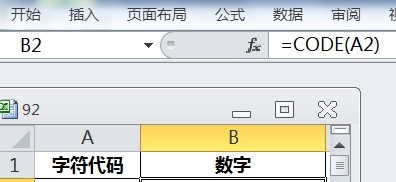
4、在EXCEL中,打开【92.XLSX】后,选择【B2】单元格,在编辑栏中输入公式“屏顿幂垂=CODE(A2)”,按【ENTER】后,并选择【B2:B4】单元格区域,如下图所示。

5、在EXCEL中,打开【92.XLSX】后,选择【B2】单元格,在编辑栏中输入公式“屏顿幂垂=CODE(A2)”,按【ENTER】后,并选择【B2:B4】单元格区域,按【CTRL+D】即可。如下图所示。

